

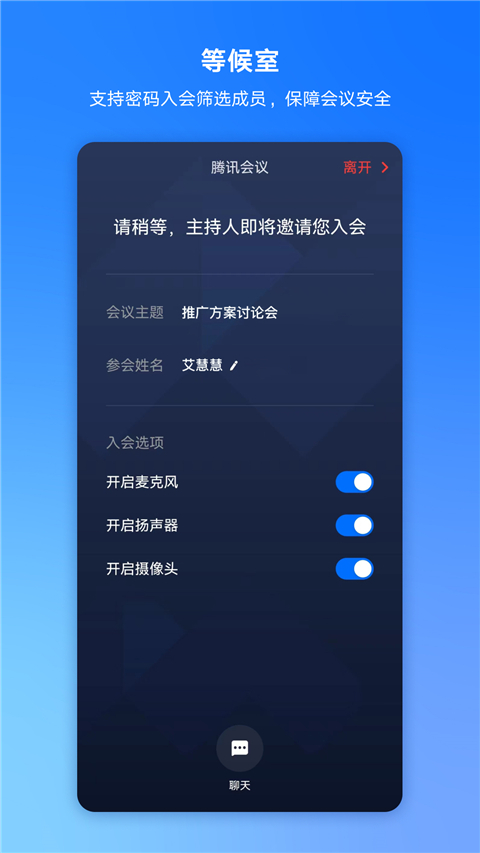
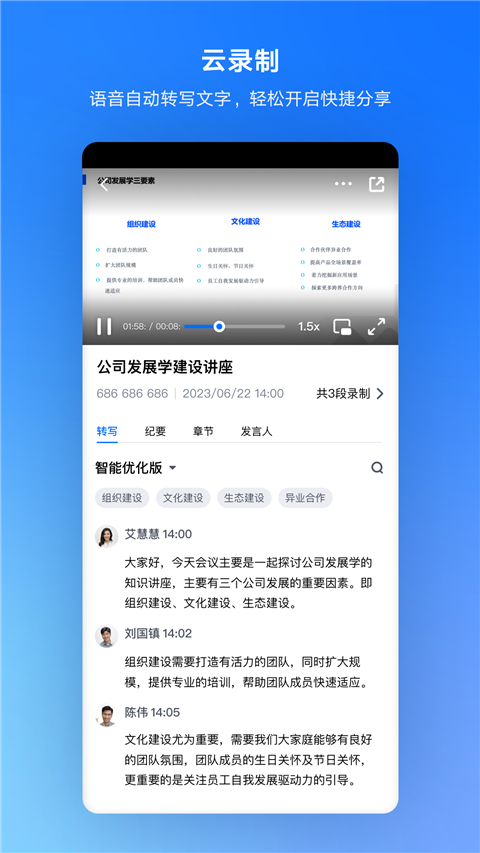
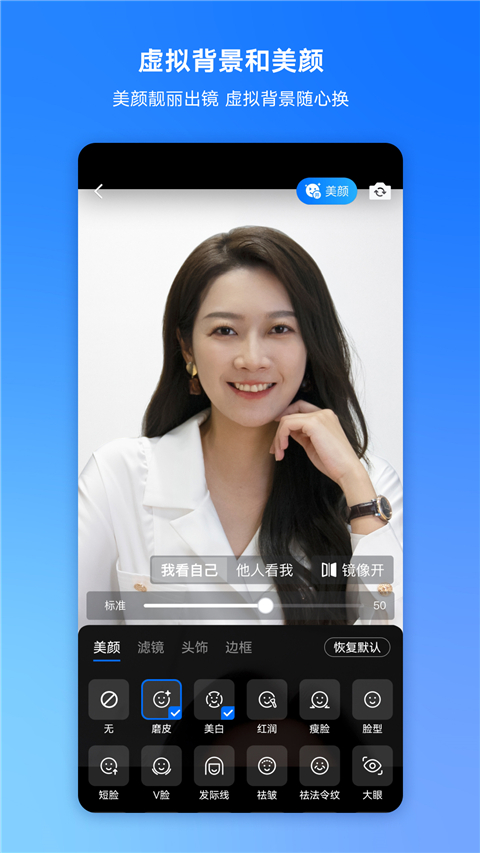
腾讯会议平板电脑版适配平板设施用,拥有多人同屏会议互动功能,用户可在线邀请群组加入会议,支持屏幕共享,适用于远程会议演示、培训课程等场景,满足多人协作需要,需要的用户可前往绿色资源网下载,体验平板端便捷的会议互动与演示服务,帮助高效拓展线上会议或培训。
1、打开腾讯会议APP,点击页面左上角头像进入个人中心,滑动至底部点击退出登录并确认,退出目前账号。
2、回到登录的页面,勾选协议后,选择新账号的登录方法如用微信进行登录,进入登录的步骤。
3、或者用手机或者其他方法登录,输入新账号信息或授权第三方登录,完成验证后,即可切换至新账号用腾讯会议。
腾讯会议平板APP界面清爽,操作简单,在线文档协作、微信小程序入会、会管会控、屏幕共享等功能一应俱全,让你随时随地、秒级入会,提高会议效率,从此移动办公、跨企业开会不再是难点!
1、在线文档协作,迅速激活讨论
2、界面清爽简洁,一键预约、发起、加入会议
3、强大的会管会控,主持人有序管理会议
4、实时屏幕共享,远程演示好似身临其境
1、打开腾讯会议
2、点击“注册/登录”按钮
3、输入内地手机号
4、点击“获得验证码”并正确输入
5、点击“登录”,假如你是首次用,则会需要你设置密码并默觉得你创建账号
登录成功后,你可看到如下界面:
1、头像:点击头像,你可以对大家填写建议,查询目前版本信息,并可退出目前的登录状况,个人版账号还支持修改手机号码及绑定微信和邮箱
2、加入会议:点击加入会议,你可以迅速加入一场会议,输入他们发送给你的“9位会议号”你就能加入该会议中,你可以在下方列表处选择进入会议时,是不是默认打开摄像头和麦克风
3、迅速会议:点击迅速会议,你可立即发起一场会议,无需填写各种会议信息
4、预定会议:点击预定会议,你可以指定会议主题,预设会议召开时间,设定会议密码与地址,并可在预定界面填写被邀请成员信息,上传会议文档和设置成员上传文档权限,填写完毕,点击预定完成系统会自动拉起你的邮箱,给被邀请人发送目前预定会议的邮件
5、会议列表:该列表会展示你在今天和今天未来的所有“预定会议”,包括你预定的会议和邀请你参加的预定会议,并根据 预定开始时间》预定结束时间 进行排序,你可以点击某个会议,即可进入会议详情介绍页,依据你所拥有些权限对该会议进行编辑或者修改,你也可以在此处提前结束你是主持人权限的预定会议
共享屏幕:
(1)点击工具栏上的“共享屏幕”按钮
(2)选择“开始直播”
(3)这个时候其他成员已经可以看到你的屏幕内容,你选择切换到需要共享的界面即可
(4)假如你需要停止共享,点击下方工具栏的“停止共享”按钮即可
当你共享屏幕后,工具栏将会在3s后进入沉浸模式,自动隐藏在底部,你需要素击屏幕任意地方方可将它唤出
详细操作用课程:https://meeting.qq.com/support.html?tab=0
v3.36.1.451版本更新内容:
修复部分已知问题并优化体验。
v3.26.2.404版本更新内容
|修复部分已知问题并优化体验。
v3.24.1.474版本更新内容:
腾讯会议,真的非常会!为你塑造高效能的云会议解决方法,丰富的会议协作能力,坚实的会议安全保障,帮助构建云上连接,满足大中小会议全场景需要,诚邀你来体验。
【人工智能小助手】
实时解答你关心的各种问题,帮助你轻松应付复杂庞大的会议信息量。
TAG标签:视频会议app(2)腾讯会议(1)
转载请说明来源于当快软件园(https://www.lrvxg.com)
郑重声明:文章来源于网络作为参考,本站仅用于分享不存储任何下载资源,如果网站中图片和文字侵犯了您的版权,请联系我们处理!邮箱3450399331@qq.com
查看全部
同类推荐